Suchen Sie nach einer schnellen Möglichkeit, alle WLAN-Netzwerke in Ihrer Umgebung zu durchsuchen und festzustellen, auf welchen Kanälen sie ausgeführt werden? Wie wäre es mit anderen Informationen wie SSID, MAC-Adresse, Signalstärke, Firmenname usw.? Nirsoft hat ein neues kostenloses Tool namens WifiInfoView veröffentlicht, das Ihnen detaillierte Informationen über alle drahtlosen Netzwerke in Ihrer Umgebung liefert.
Wenn Sie es herunterladen, können Sie einfach doppelklicken, um es auszuführen Das Programm muss nicht installiert werden. Das ist wirklich nützlich, weil Sie es auf ein USB-Laufwerk kopieren oder es in Ihren Dropbox-Ordner hochladen und auf jedem Computer von überall aus ausführen können.
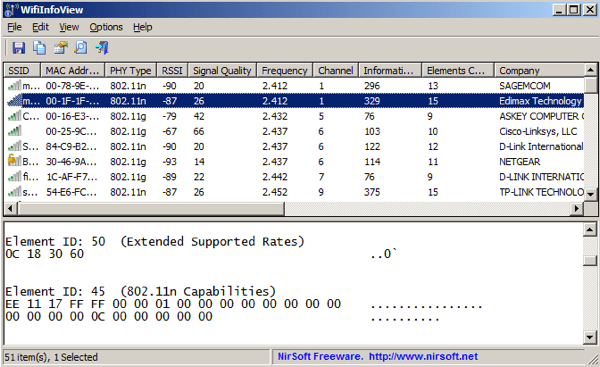
Die Hauptschnittstelle wird automatisch alle drahtlosen Netzwerke auflisten, die das Programm findet. Wie Sie sehen können, hat es sehr detaillierte Informationen und Sie können weitere Spalten hinzufügen, wenn Sie möchten. Standardmäßig können Sie die SSID zusammen mit der Signalstärke in grünen Balken, der MAC-Adresse, dem PHY-Typ (a / b / g / n), Signalqualität, Frequenz (2 GHz oder 5 GHz), Kanal und Firma sehen (D-Link, Netgear usw.). Sie können auch andere Spalten wie Routermodell, Routername, Sicherheit, erste Erkennung, letzte Erkennung und Erkennungsanzahl auswählen.
Beachten Sie, dass WifiInfoView nur mit Windows Vista, Windows 7 und Windows 8/10 funktioniert. Es unterstützt Windows XP nicht, da es eine neue drahtlose API verwendet, die in Windows XP nicht vorhanden ist. Wenn Sie auf Optionenklicken, können Sie auch aus den Modi Zusammenfassungwählen, die sehr praktisch sind.
Wenn Sie beispielsweise zu
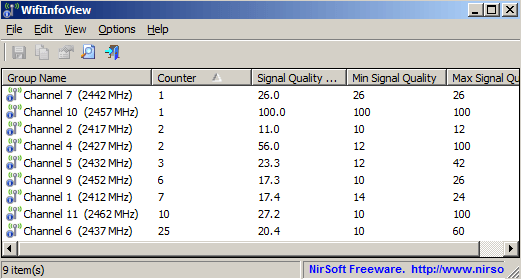
Wie Sie Sie können sehen, dass 25 drahtlose Netzwerke auf Kanal 25, 10 Netzwerke auf Kanal 11, usw. usw. laufen. Wenn Sie das Gefühl haben, dass es von einem anderen Netzwerk Störungen gibt, können Sie auch überprüfen, wie viele andere Router auf demselben laufen channel als Ihr Router.
Wenn Sie zu Firmenzusammenfassungsmodusgehen, können Sie eine vom Hersteller aufgelistete Liste der Hersteller des Routers erhalten:
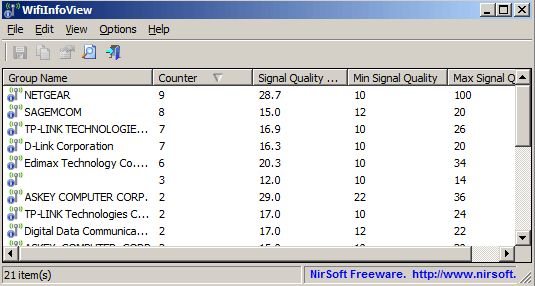
Wenn Sie zum Modus PHY-Typen wechseln, können Sie einfach die Anzahl der Netzwerke sehen, die auf Wireless G oder Wireless N usw. laufen.
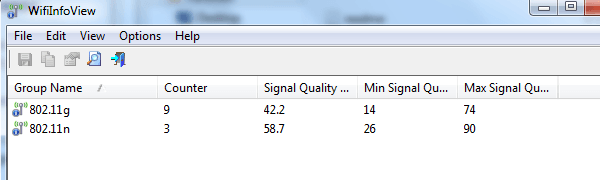
Alles in allem ist es ein sehr nützliches Tool, um schnell detaillierte Informationen über alle drahtlosen Netzwerke in Ihrer Region zu erhalten. Viel Spaß!